爱奇艺怎么上传视频
时间:2022-05-14 13:32:45 作者:无名 浏览量:56
在爱奇艺视频上,除了爱奇艺公司购买开发的视频资源之外,还有很多用户上传的视频内容,虽然基本上都是一些短视频,但也有很多好的内容值得我们观看的。那么,在搜索查找到这些用户上传的视频时,大家有没有过上传自己作品的想法呢?我想应该有不少的小伙伴有考虑过吧,在这个自媒体普及开来的时代,分享自己的作品和生活,已经不是一件难事了。那在电脑爱奇艺上到底该怎么上传视频呢?
电脑爱奇艺怎么上传视频
想要在电脑上使用爱奇艺上传视频的小伙伴,在打开爱奇艺视频客户端之后,选中页面上方的用户头像图标,在选项栏中,点击自己的用户名。
跳转到爱奇艺个人中心之后,选择左侧选项中的“微服务”功能,并点击“创作中心”图标。
在弹出的创作中心页面,直接将自己的视频拖拽到方框中,就能开始上传视频了。

视频上传完成后,会自动弹出作品信息编辑界面,按要求填写作品信息后,点击“发布”键就能将作品发布出去。

爱奇艺视频编辑发布指南
1.爱奇艺视频上传视频格式有什么要求
上传到爱奇艺的视频最好是MP4格式的,编码方式为H264或H265,建议视频帧率不超过60FPS,视频时长不超过10分钟。同时,在视频宽高比上,建议使用16:9的比例。通过电脑上传的视频大小不能超过8G,如果视频过大,建议降低清晰度或时长。
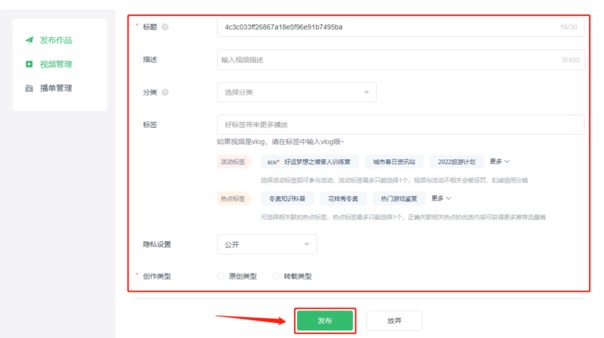
2.爱奇艺视频怎么定时发布视频
上传完视频之后,在视频信息编辑界面,除了发布键之外,还可以选择定时发布,定时发布可以选择5分钟到一个月范围内的时间。不过目前定时发布功能,只支持爱奇艺号用户在电脑端使用,想要使用的小伙伴需要升级为爱奇艺号。
爱奇艺视频 6.8.89.6786 官方版
- 软件性质:国产软件
- 授权方式:免费版
- 软件语言:简体中文
- 软件大小:36336 KB
- 下载次数:8473 次
- 更新时间:2022/5/13 3:13:34
- 运行平台:WinAll...
- 软件描述:想看精彩的视频、动漫、综艺节目等视频但是不知道哪里有好看的?今天极速小编给大家推... [立即下载]
相关资讯
相关软件
电脑软件教程排行
- 破解qq功能和安装教程
- 怎么将网易云音乐缓存转换为MP3文件?
- 比特精灵下载BT种子BT电影教程
- 微软VC运行库合集下载安装教程
- 土豆聊天软件Potato Chat中文设置教程
- 怎么注册Potato Chat?土豆聊天注册账号教程...
- 苏宁豆芽特色介绍及功能板块
- 浮云音频降噪软件对MP3降噪处理教程
- 英雄联盟官方助手登陆失败问题解决方法
- 蜜蜂剪辑添加视频特效教程
最新电脑软件教程
- 2345看图王如何收藏图片
- 2345看图王怎么把彩色图片变为黑白图片
- 傲软录屏如何编辑录制视频
- 金山打字通字体大小如何设置
- 闪电音频剪辑软件如何同时进行2种不同操作
- 爱奇艺电脑版会员购买指南
- 爱奇艺缓存清理教程
- 爱奇艺怎么上传视频
- 金山打字通可以添加哪些文章
- 金山打字通生死时速怎么玩
软件教程分类
更多常用电脑软件
更多同类软件专题











